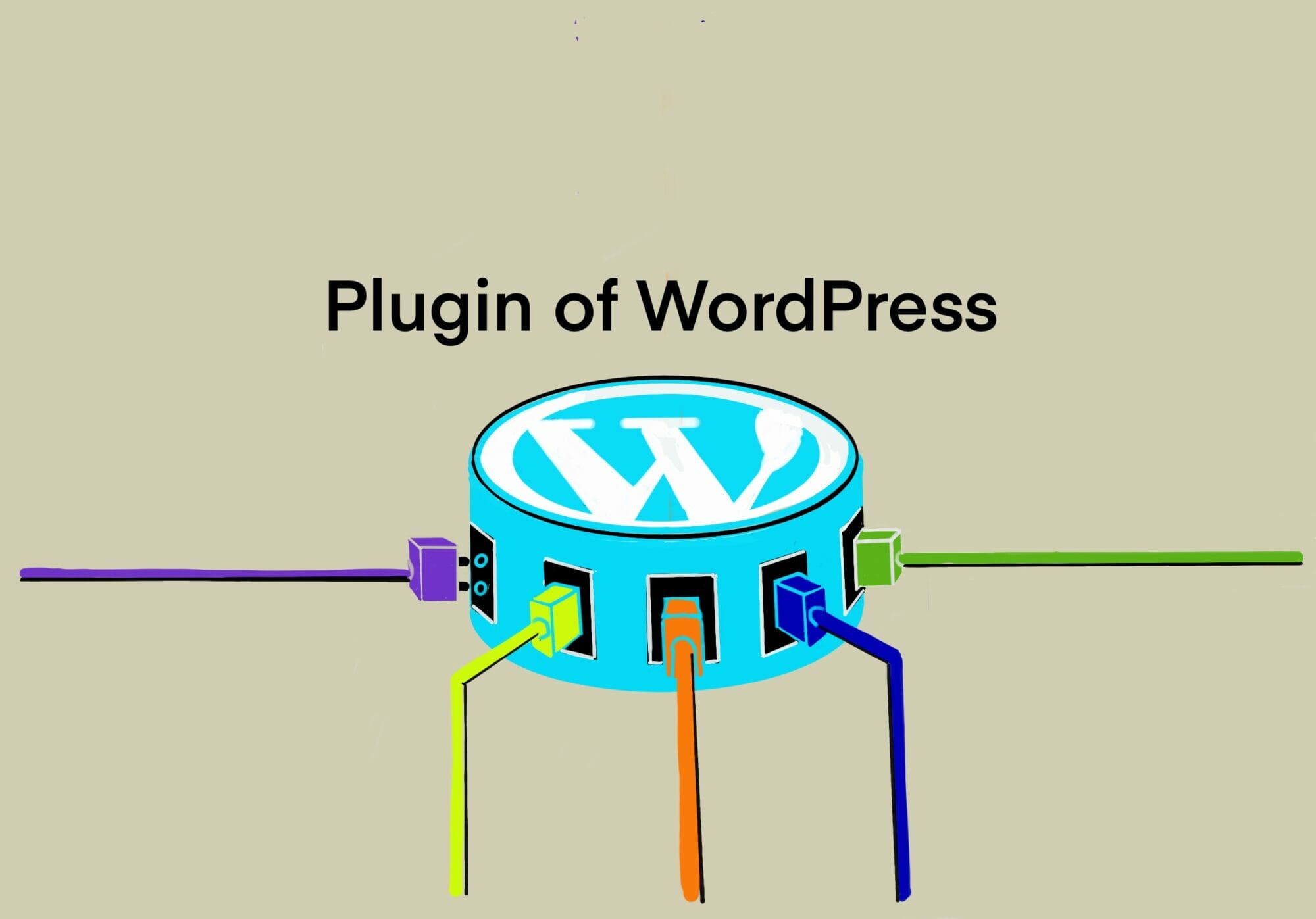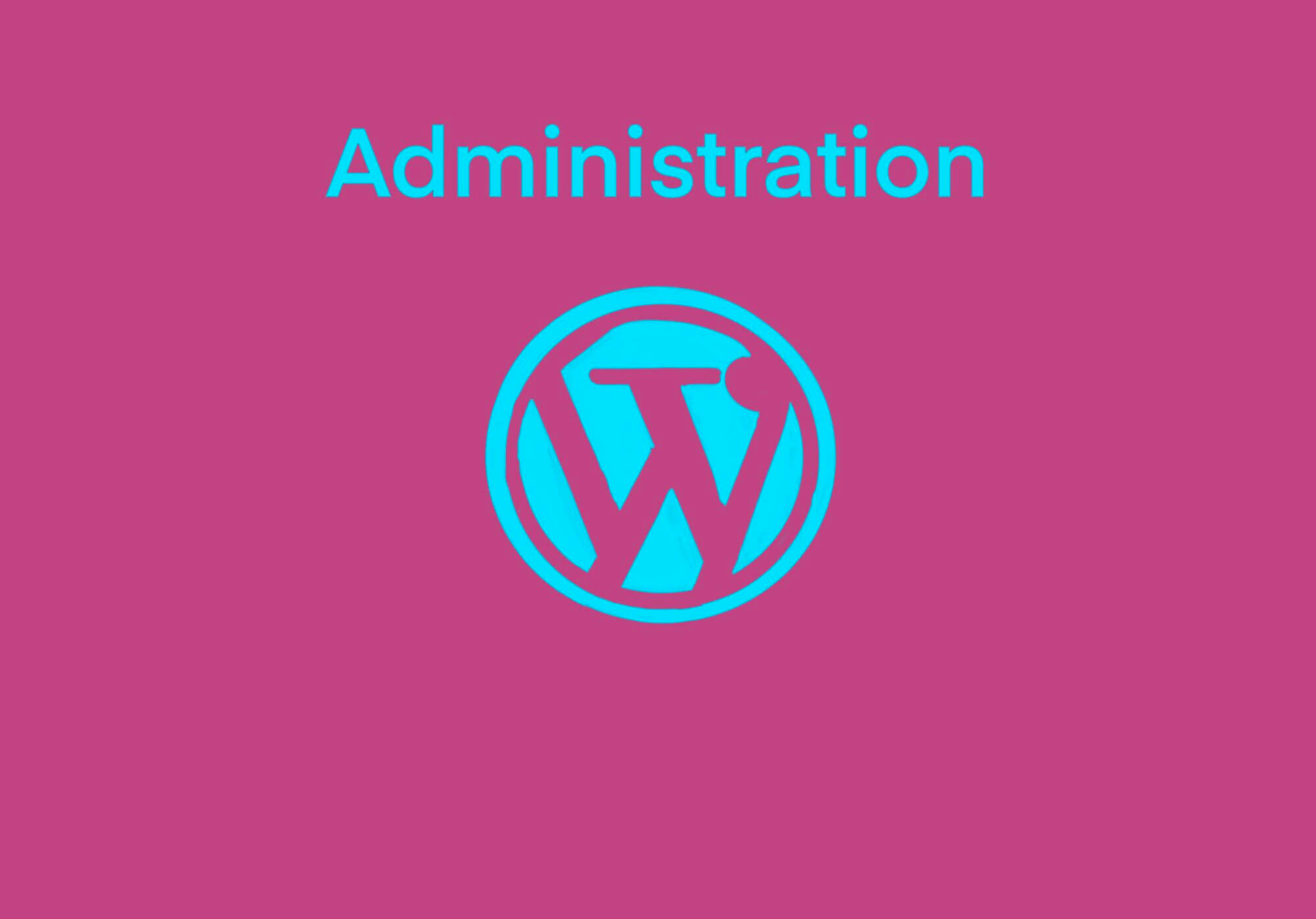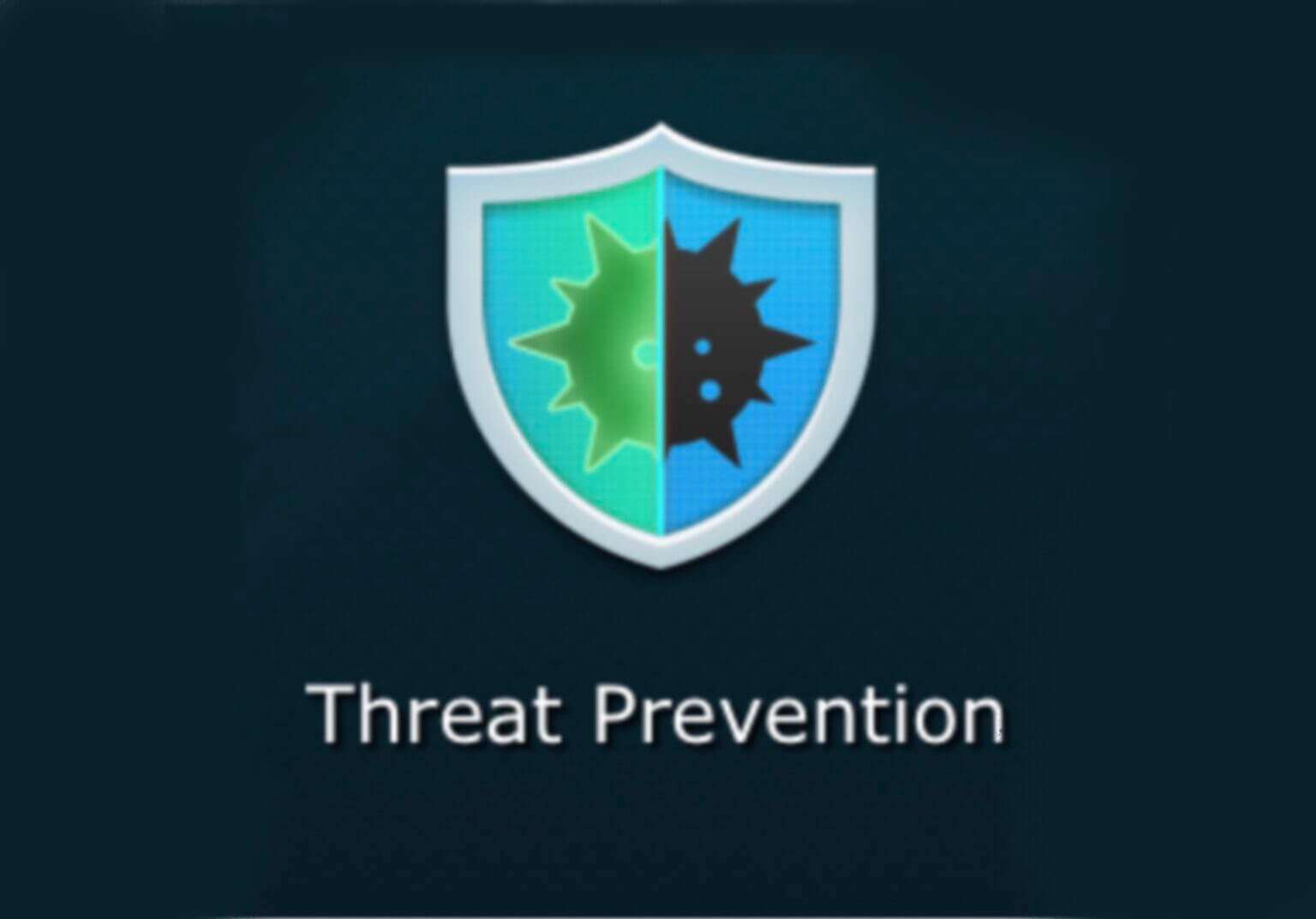タグ: Plugin
-
[WordPress] Gutenbergエディター対応のプラグイン – 2020/01現在で使用していたプラグイン・リスト [2020/01/09]
Post Views: 557 はじめに WordPressのテーマ(theme)をTwenty Twenyに…
投稿者

-
[WordPress] Lazy Loader プラグイン – 画像の読み込み遅延によるサイト・レスポンスの改善
Post Views: 501 Lazy Loader Lazy Loaderをインスールした。参考にしたbl…
投稿者

-
[WordPress] スパム・コメント対策にreCaptchaプラグイン – 更に、「Statify」/ 「SiteGuard WP」でログイン画面の守りを固める – セキュリティ対策
Post Views: 1,588 はじめに 自前NASにWordPressを導入してblogを発信しているこ…
投稿者

-
[WordPress] 自宅サーバーのWordPress – プラグインで致命的なエラーにより管理画面(ダッシュボード)に入れなくなった場合の対処法
Post Views: 492 プラグインによる致命的なエラー どなんプラグインでも起こり得ることだか、今回、…
投稿者

-
[WordPress] Post SMTP Mailer/Email Log プラグインを導入
Post Views: 539 機能 サイト外へのメールをWordPressから飛ばせなかったが、このプラグイ…
投稿者

-
[Synology] NAS – WordPressからサイト外にメールを送信する [2020/09/13]
Post Views: 748 この記事は、少し古いです。代わりに以下の記事をご覧ください。この記事は、参考資…
投稿者

-
[WordPress] Easy Table of Contents – プラグインの導入 [2019/12/08]
Post Views: 504 Easy Table of Contents 見出し(H1~)を自動的に、最初…
投稿者

-
[WordPress] 会員限定ページや会員のみが閲覧できるページやページ内に会員のみ閲覧できるブロックを作る – 調査編 [2019/12/08]
Post Views: 612 はじめに 調査を結果、Ultimate Memberプラグインをインストールし…
投稿者

-
[Data Link] 12 Best WordPress PDF Viewer Plugins [2019/11/29]
Post Views: 383 12 Best WordPress PDF Viewer Plugins
投稿者

-
[Synology] Threat Preventionが検知したWordPressへの連続Loginアタックは全てIPアドレスが異なっているBrute Force Attack – reCAPTCHAプラグインで対策する [2020/03/20]
Post Views: 496 Threat Preventionとは Synologyのパッケージ「Thre…
投稿者